sexto A - daniel acosta - conceptos de power point
- 2. • Daniel Sebastián acosta Ortiz • San Pedro claver • Presentación power point • Profesora:Angélica Bayona • Materia: tecnología • Curso: sexto A • Año:2013
- 3. • La interfaz de usuario para PowerPoint, es más compleja que la de muchos otros programas. Espacio de Trabajo para PowerPoint • El área de trabajo de PowerPoint tiene tres paneles en vista Normal, donde usted hace la mayor parte de sus trabajos, más el Panel de Tareas de Office, que apareció por primera vez en los Programas de XP: • El área de trabajo de PowerPoint tiene tres paneles en vista , donde usted hace la mayor parte de su trabajos, más el de Office, que apareció por primera vez en los Programas de XP: • Panel de Navegación con la etiqueta con las fichas Esquema y Diapositivas • Panel de Diapositivas • Panel de notas
- 4. Interfaz
- 5. Características generales • OBTENGA MEJORES RESULTADOS CON LA INTERFAZ DE USUARIO DE MICROSOFT OFFICE FLUENT. • EL ASPECTO Y LA IMPRESIÓN REDISEÑADOS DE LA INTERFAZ DE USUARIO DE OFFICE FLUENT PERMITEN QUE CREAR, EXPONER Y COMPARTIR PRESENTACIONES SEA UNA EXPERIENCIA MÁS SENCILLA E INTUITIVA. NUMEROSAS CARACTERÍSTICAS Y FUNCIONES SE PRESENTAN DE MANERA SIMPLIFICADA Y EN UN ÁREA DE TRABAJO DESPEJADA QUE MINIMIZA LAS POSIBILIDADES DE DISTRACCIÓN Y PERMITE QUE LAS PERSONAS CONSIGAN LOS RESULTADOS QUE DESEAN DE FORMA MÁS RÁPIDA Y SENCILLA.
- 6. • Crear eficaces diagramas SmartArt dinámicos. • Cree fácilmente atractivos y dinámicos diagramas de jerarquía, relación o flujo de trabajo desde Office PowerPoint 2007. Puede incluso convertir una lista con viñetas en un diagrama SmartArt o modificar y actualizar los diagramas existentes. Es fácil para los usuarios aprovechar las ventajas de las opciones de formato enriquecido con los nuevos menús de diagramas contextuales.
- 7. • Reutilizar fácilmente el contenido con las bibliotecas de diapositivas de Office PowerPoint 2007. • ¿Le gustaría que hubiese una manera mejor de reutilizar el contenido de una presentación en otra? Con las bibliotecas de diapositivas de PowerPoint, se pueden almacenar las presentaciones como diapositivas individuales en un sitio de Microsoft Office SharePoint Server 2007 y adaptar fácilmente el contenido en Office PowerPoint 2007 más adelante. De esta manera, no sólo se reduce el tiempo dedicado a crear presentaciones, sino que las diapositivas insertadas se pueden sincronizar con la versión del servidor, de modo que el contenido esté siempre actualizado.
- 8. • Comunicarse con los usuarios en diferentes plataformas y dispositivos. • Garantice una amplia comunicación con las presentaciones de PowerPoint convirtiendo los archivos a formatos XPS y PDF para compartirlos con los usuarios en cualquier plataforma.1 •
- 9. • Utilizar diseños personalizados para montar presentaciones con más rapidez. • En Office PowerPoint 2007 se pueden definir y guardar los diseños de diapositiva propios personalizados, de modo que ya no tendrá que emplear su tiempo en cortar y pegar los diseños en diapositivas nuevas ni en eliminar contenido de una diapositiva con el diseño deseado. Con las bibliotecas de diapositivas de PowerPoint, resulta sencillo compartir estas diapositivas personalizadas con otros usuarios para que las presentaciones tengan un aspecto e impresión coherentes y profesionales.
- 10. • Acelerar los procesos de revisión utilizando Office PowerPoint 2007 y Office SharePoint Server 2007. • Con las funciones de flujo de trabajo integradas de Office SharePoint Server 2007 puede iniciar, administrar y controlar los procesos de aprobación y revisión desde Office PowerPoint 2007; esto permite acelerar los ciclos de revisión de presentaciones en la organización sin tener que aprender nuevas herramientas.
- 11. • Aplicar formato a las presentaciones de manera uniforme con los Temas del documento. • Los Temas del documento permiten cambiar el aspecto e impresión de toda la presentación con un solo clic. Si se cambia el tema de la presentación, no solo se cambia el color de fondo, sino también los colores, estilos y fuentes de diagramas, tablas, gráficos, formas y texto de la presentación. Si aplica un tema, puede estar seguro de que toda la presentación tendrá un aspecto e impresión coherentes y profesionales.
- 12. • Modificar espectacularmente las formas, el texto y los gráficos con las nuevas herramientas y efectos de gráficos SmartArt. • Puede manipular y trabajar con el texto, las tablas, los gráficos y demás elementos de la presentación de una manera mucho más variada que anteriormente. Office PowerPoint 2007 pone estas herramientas fácilmente disponibles a través de una interfaz de usuario simplificada y de menús contextuales, de modo que con unos cuantos clics su trabajo tendrá un mayor impacto.
- 13. • Agregar más seguridad a las presentaciones de PowerPoint. • Ahora puede agregar una firma digital a las presentaciones de PowerPoint para garantizar que el contenido no cambie después de guardarlo, o marcar una presentación como "final" para evitar cambios involuntarios. Mediante el uso de controles de contenido, se pueden crear e implementar plantillas de PowerPoint estructuradas que ayudan a los usuarios a especificar la información correcta, protegiendo a su vez la información de la presentación que no debe modificarse.
- 14. • Reducir el tamaño de los documentos y mejorar al mismo tiempo la recuperación de los archivos. • El nuevo formato XML comprimido de Microsoft Office PowerPoint ofrece una reducción significativa del tamaño de los archivos y, a su vez, una mejora en la recuperación de los datos de los archivos dañados. Este nuevo formato proporciona un ahorro enorme en los requisitos de almacenamiento y ancho de banda, a la vez que reduce el volumen de los costos de TI.